Мир Micromax
Телефоны, смартфоны и планшеты Micromax производит индийская компания Mіcromax Mobile, позиционирующаяся в отрасли потребительской электроники. Для российского пользователя это может быть незнакомая фирма. И это неслучайно: девайсы Mіcromax не такие знаменитые, как Samsung, Apple, Asus, Microsoft. Хотя они сумели выйти на широкий рынок благодаря своим бюджетным аппаратам с довольно неплохими характеристиками, всё равно доля их гаджетов на рынке очень мала.
На свои устройства Micromax устанавливает операционную систему Android. Это не должно было вас удивить, ведь данной ОС пользуются все кому не лень — Android, как открытая система, может быть инсталлирована практически на любой аппарат. Однако, в недалёком 2014 году Mіcromax выпустил два девайса под управлением Windows. Эти устройства не пользовались популярностью у публики (впрочем, как и сама Windows Phone в это время), следовательно, компания решила прекратить выпуск подобных телефонов.

Компания Micromax хоть и не является очень популярной, но все же выпускает качественные и интересные смартфоны.
Сложно говорить о том, хорошие гаджеты выпускает Mіcromax или плохие. Нынче рынок подобных устройств настолько широк и разнообразен, что порой мы просто не знаем о существовании некоторых аппаратов. Хотя, возможно, среди них имеются такие, которые определённо заслуживают отдельного внимания. Не будем вдаваться в подробности данного затягивающегося разговора, поэтому приступим к тому, как прошить смартфон Micromax.
Что нужно знать перед прошивкой?
На первый взгляд может показаться, что вы не в силах и не в состоянии сделать этот непростой шаг. Однако, прошивка любого смартфона есть ничто иное, как простое следование инструкции. Если у вас руки на месте (в переносном смысле), и вы умеете читать — то ваши шансы только что резко возросли до небывалых высот. Ведь всё, что вам нужно делать — это внимательно читать каждый пункт мануала, анализировать, а также уметь адаптировать ситуацию под свой частный случай. Тогда вам обязательно будет сопутствовать удача. Для начала давайте разберёмся, что же вам нужно знать перед тем, как приступить к прошивке телефона Mіcromax (например, Micromax d320)?
- Обязательно зарядите своё устройство минимум на 70-80 процентов. Для чего, спросите вы? Всё очень просто: смартфон ни в коем случае не должен выключиться во время перепрошивки, иначе возникнут довольно-таки большие проблемы.
- Наверное, вы и сами знаете, что нужно эксплуатировать оригинальный кабель, идущий в комплекте с телефоном. Но зачастую юзеры просто не придают этому моменту должное значение, что приводит к неполадкам в работе. Обратите внимание, что кабель нужен только при перепрошивке с помощью компьютера. Если вы хотите просто обновить версию операционной системы с помощью самого девайса, то кабель вам не потребуется.
- Вам нужна будет, собственно, сама прошивка, которую вы хотите поставить на своё устройство. Особенно в этом пункте плохи обстоят дела именно с детищами компании Mіcromax — на эти гаджеты очень сложно найти файлы прошивки, а порой их вовсе нет. Бывает даже, что пользователи не могут отыскать документ даже родной прошивки. Поэтому прежде всего попробуйте сделать это. В противном случае дальнейшие действия просто не имеют смысла.
- После упоминания об обновлении ОС во втором пункте вы наверняка поняли, что прошивку Mіcromax можно условно разделить на две категории: обновление операционки и прошивка с помощью электронной вычислительной машины. Последняя из категорий предусматривает утилизацию сторонних программ и утилит, а значит, что все манипуляции с гаджетом вы делаете на свой страх и риск. А если вы будете просто обновлять — то вам нужно будет подключение к беспроводному соединению Wi-Fi с большим, а лучше неограниченным трафиком.
- Главное условие — терпение, потому что прошить с первого раза может не получиться, возможно, вам придётся много гуглить и искать решение разных проблем. Поэтому важно быть готовым ко всему.

Прошиваем с помощью компьютера
Итак, данная инструкция подходит для тех людей, у которых установлены все официальные обновления, но в работе девайса имеются некоторые проблемы. Или вас просто не устраивает встроенная версия прошивки и вы хотите её поменять на стороннюю. Этот процесс мы рассмотрим на примере самого популярного устройства Micromax a093.
- Перед тем как что-либо делать со своим смартфоном, необходимо осуществить бэкап с помощью приложения MtkDroidTools. Это ПО сохранит ваши данные. (http://firmwareupg.ru/load2.php?search=MtkDroidTools.rar)
- Теперь скачайте программу для прошивки SP Flash Tool. (http://firmwareupg.ru/file/SP_Flash_Tool_v5.1348.00.zip)
- Затем загрузите необходимые драйверы для Flash Tool и самого компьютера. (http://firmwareupg.ru/load2.php?search=Driver_autorun_1.0.11.rar), (http://firmwareupg.ru/load2.php?search=Preloader_driver_ver.2.08.rar)
- Установите все скачанные файлы на ПК и перезагрузите умную машину (или ноутбук). Обратите внимание на то, что для установки драйверов в Windows необходимо отключить проверку подписи драйверов.
- Теперь загрузите прошивку. Наиболее стабильной считается версия ROM SW28 AOSP 2816, которую можно скачать по ссылке (http://firmwareupg.ru/load2.php?search=ROM_SW28_AOSP_2816.rar). Также можно попробовать в работе MIUI V7 http://firmwareupg.ru/loadphp?search=MIUI_v7_5.11.5.rar(http://firmwareupg.ru/load2.php?search=MIUI_v7_5.11.5.rar). Архив с прошивкой нужно распаковать на видное место.
- Теперь включите утилиту Flash_tool.exe и кликните по Scatter-loading. Тут вам необходимо будет выбрать «MT65**_Android_scatter_emmc.txt». Очень важный момент: в обязательном порядке должна стоять галочка в пункте «DA DL All With Check Sum». Ещё раз повторяем, делать это нужно обязательно!
- Теперь в нижнем окне программы прописываете такие же галочки в нужных разделах. После этого нажимаете на Download.
- Последний шаг — подсоедините смартфон Micromax к компьютеру. При правильных ранее произведённых действиях вы увидите круг зелёного цвета. На этом всё, можно продолжить работу с гаджетом в обычном режиме.
Официальное обновление ОС
Здесь всё намного проще. Никаких драйверов, программ, утилит скачивать не нужно. Делаем так:
- Подключитесь к сети Wi-Fi.
- Перейдите в «Настройки». Этот пункт легко найти в основном меню девайса.
- Теперь найдите «Об устройстве», где имеется вкладка «Обновление». Кликните по «Обновить». Если ваш смартфон пишет, что обновления уже установлены на ваше устройство, то значит, что доступных прошивок для вашего аппарата нет. То есть установлена последняя доступная версия операционной системы.
- В противном случае нужно согласиться на загрузку обновления и дождаться его завершения. По окончании нажмите на кнопку «Установить».
- Осталось дождаться завершения инсталляции и только потом пользоваться телефоном в обычном режиме.
Итоги

Сегодня вы узнали, как прошить девайс Micromax (на примере модели a093). Также вы поближе познакомились с миром самой индийской компании. Надеемся, что у вас всё получилось! Не забываем делиться своим мнением в комментариях, дорогие читатели.

Пошаговая инструкция по прошивке смартфона Micromax D320 Bolt.
Внимание!
Все действия вы совершаете на свой страх и риск! Все персональные настройки и личные данные могут быть утеряны! За возможное нарушение работоспособности аппарата администрация сайта и автор статьи ответственности не несут!
Внезапный обрыв прошивки, например в момент отключения электроэнергии, может привести к полной потере работоспособности смартфона без возможности его восстановления. Поэтому прошивать лучше на ноутбуке с полностью заряженным аккумулятором, а также иметь хороший USB кабель и не расшатанное гнездо.
Зарядите аккумулятор не менее чем на 80%.
Эта модель смартфона имеет три версии прошивки, установленную версию прошивки на смартфоне можно узнать на наклейке под аккумулятором:

- Извлекаем содержимое архивов в корень диска “С:” (путь к прошивке не должен содержать русских букв) и запускаем установку драйверов: файл “Driver_Auto_Installer-v5.1632.00.exe“.
Установка стандарта: нажимаем “Instal“, соглашаемся на установку нажимаем “Да“, по завершении нажимаем “Ok“, “Finish” и перезагружаем компьютер.

- После перезагрузки компьютера открываем «Диспетчер устройств» и подключаем выключенный смартфон кабелем USB к компьютеру. Начнётся установка драйвера и после успешной установки в «Диспетчере устройств» в разделе «Порты (COM и LPT)» появится подключенный смартфон под названием «MediaTek PreLoader USB VCOM (Android)».
Если драйвер не успел установиться, то выдерните и снова подключите шнур USB.

- Переходим в папку «SP Flash Tool v5.1516» и запускаем файл «flash_tool.exe»:

- В открывшейся программе нажимаем кнопку «Scatter-loading»:

- В папке с прошивкой выбираем файл “MT6572_Android_scatter.txt” и нажимаем кнопку “Открыть“:

- Если нужно чтобы после прошивки в телефоне всё сохранилось режим работы оставляем «Download Only» и убираем галочки с пунктов “CACHE” и “USRDATA“.
Должно быть так:

- Если нужно очистить память смартфона от пользовательских настроек и файлов выбираем «Firmware Upgrade», галочки на “CACHE” и “USRDATA” встанут автоматически.
В этом режиме память телефона будет полностью отформатирована, поэтому использовать его нужно в крайнем случае, если режим «Download Only» не дал результатов.
Должно быть так:

НЕ ИСПОЛЬЗУЙТЕ РЕЖИМ “Format All + Download“, это может привести к стиранию IMEI и калибровочных данных аппарата, необходимых для его корректной работы.
- Нажимаем кнопку «Download»:

- Подключаем выключенный смартфон к компьютеру.
В процессе прошивки в нижней части окна утилиты (в области статуса) будут
отображаться стадии прошивки – двигаться цветовой индикатор прогресса и
изменяться числовые значения (несколько раз, для каждой стадии).
- Об успешном окончании прошивки будет свидетельствовать окошко с надписью «Download OK»:

Отключаем USB кабель и включаем телефон.
Первичная загрузка после перепрошивки включает процесс инициализации устройства, и занимает более продолжительное время, чем обычно.
После загрузки проходим стандартную процедуру настройки с выбором языка, принятия условий и включения или отключения дополнительных опций.
Содержание
- Мир Micromax
- Что нужно знать перед прошивкой?
- Прошиваем с помощью компьютера
- Официальное обновление ОС
- Итоги
- Программа для прошивки Micromax
- ВАЖНО.
Мир Micromax
Телефоны, смартфоны и планшеты Micromax производит индийская компания Mіcromax Mobile, позиционирующаяся в отрасли потребительской электроники. Для российского пользователя это может быть незнакомая фирма. И это неслучайно: девайсы Mіcromax не такие знаменитые, как Samsung, Apple, Asus, Microsoft. Хотя они сумели выйти на широкий рынок благодаря своим бюджетным аппаратам с довольно неплохими характеристиками, всё равно доля их гаджетов на рынке очень мала.
На свои устройства Micromax устанавливает операционную систему Android. Это не должно было вас удивить, ведь данной ОС пользуются все кому не лень — Android, как открытая система, может быть инсталлирована практически на любой аппарат. Однако, в недалёком 2014 году Mіcromax выпустил два девайса под управлением Windows. Эти устройства не пользовались популярностью у публики (впрочем, как и сама Windows Phone в это время), следовательно, компания решила прекратить выпуск подобных телефонов.

Компания Micromax хоть и не является очень популярной, но все же выпускает качественные и интересные смартфоны.
Сложно говорить о том, хорошие гаджеты выпускает Mіcromax или плохие. Нынче рынок подобных устройств настолько широк и разнообразен, что порой мы просто не знаем о существовании некоторых аппаратов. Хотя, возможно, среди них имеются такие, которые определённо заслуживают отдельного внимания. Не будем вдаваться в подробности данного затягивающегося разговора, поэтому приступим к тому, как прошить смартфон Micromax.
Что нужно знать перед прошивкой?
На первый взгляд может показаться, что вы не в силах и не в состоянии сделать этот непростой шаг. Однако, прошивка любого смартфона есть ничто иное, как простое следование инструкции. Если у вас руки на месте (в переносном смысле), и вы умеете читать — то ваши шансы только что резко возросли до небывалых высот. Ведь всё, что вам нужно делать — это внимательно читать каждый пункт мануала, анализировать, а также уметь адаптировать ситуацию под свой частный случай. Тогда вам обязательно будет сопутствовать удача. Для начала давайте разберёмся, что же вам нужно знать перед тем, как приступить к прошивке телефона Mіcromax (например, Micromax d320)?
- Обязательно зарядите своё устройство минимум на 70-80 процентов. Для чего, спросите вы? Всё очень просто: смартфон ни в коем случае не должен выключиться во время перепрошивки, иначе возникнут довольно-таки большие проблемы.
- Наверное, вы и сами знаете, что нужно эксплуатировать оригинальный кабель, идущий в комплекте с телефоном. Но зачастую юзеры просто не придают этому моменту должное значение, что приводит к неполадкам в работе. Обратите внимание, что кабель нужен только при перепрошивке с помощью компьютера. Если вы хотите просто обновить версию операционной системы с помощью самого девайса, то кабель вам не потребуется.
- Вам нужна будет, собственно, сама прошивка, которую вы хотите поставить на своё устройство. Особенно в этом пункте плохи обстоят дела именно с детищами компании Mіcromax — на эти гаджеты очень сложно найти файлы прошивки, а порой их вовсе нет. Бывает даже, что пользователи не могут отыскать документ даже родной прошивки. Поэтому прежде всего попробуйте сделать это. В противном случае дальнейшие действия просто не имеют смысла.
- После упоминания об обновлении ОС во втором пункте вы наверняка поняли, что прошивку Mіcromax можно условно разделить на две категории: обновление операционки и прошивка с помощью электронной вычислительной машины. Последняя из категорий предусматривает утилизацию сторонних программ и утилит, а значит, что все манипуляции с гаджетом вы делаете на свой страх и риск. А если вы будете просто обновлять — то вам нужно будет подключение к беспроводному соединению Wi-Fi с большим, а лучше неограниченным трафиком.
- Главное условие — терпение, потому что прошить с первого раза может не получиться, возможно, вам придётся много гуглить и искать решение разных проблем. Поэтому важно быть готовым ко всему.

Прошиваем с помощью компьютера
Итак, данная инструкция подходит для тех людей, у которых установлены все официальные обновления, но в работе девайса имеются некоторые проблемы. Или вас просто не устраивает встроенная версия прошивки и вы хотите её поменять на стороннюю. Этот процесс мы рассмотрим на примере самого популярного устройства Micromax a093.
- Перед тем как что-либо делать со своим смартфоном, необходимо осуществить бэкап с помощью приложения MtkDro >
Официальное обновление ОС
Здесь всё намного проще. Никаких драйверов, программ, утилит скачивать не нужно. Делаем так:
- Подключитесь к сети Wi-Fi.
- Перейдите в «Настройки». Этот пункт легко найти в основном меню девайса.
- Теперь найдите «Об устройстве», где имеется вкладка «Обновление». Кликните по «Обновить». Если ваш смартфон пишет, что обновления уже установлены на ваше устройство, то значит, что доступных прошивок для вашего аппарата нет. То есть установлена последняя доступная версия операционной системы.
- В противном случае нужно согласиться на загрузку обновления и дождаться его завершения. По окончании нажмите на кнопку «Установить».
- Осталось дождаться завершения инсталляции и только потом пользоваться телефоном в обычном режиме.
Итоги

Сегодня вы узнали, как прошить девайс Micromax (на примере модели a093). Также вы поближе познакомились с миром самой индийской компании. Надеемся, что у вас всё получилось! Не забываем делиться своим мнением в комментариях, дорогие читатели.
В данном разделе нашего информационного портала вы сможете скачать прошивку для телефонов Micromax с Android 10.0, 9.0, 8.0/8.1, 7.0/7.1, 6.0.1, 5.0/5.1, 4.2.x, 4.1.x, 4.0.x. Официальные оригинальные прошивки для смартфонов Микромакс на нашем информационном портале.
В каких случаях следует обновить прошивку вашего смартфона Микромакс:
- Если телефон не включается
- Постоянно перезагружается
- Нужно восстановить телефон после неудачной прошивки
- Хотите установить последнюю версию прошивки
Программа для прошивки Micromax
Также у нас вы сможете найти и скачать программу для прошивки вашего смартфона Micromax. Все торрент файлы оснащены подробными инструкциями по прошивке телефона Micromax на русском языке, видео, которое поможет вам без труда сменить операционную систему вашего смартфона и видеообзор интересующей модели. Чтобы скачать кастомную прошивку для телефона, вам нужно выбрать интересующую вас модель и оставить свой отзыв, после этого вы сможете скачать MIUI 10, MIUI 9, MIUI 8 прошивку для Micromax с Андроид.

ВАЖНО.
Все что Вы делаете, Вы делаете на СВОЙ страх и риск! SIMSMART.RU за испорченный телефон ответственности НЕ НЕСЕТ.
Здесь Вы сможете скачать прошивку на свой андройд.
Обновить прошивку для телефона следует в случаях:
- телефон не включается;
- телефон постоянно перезагружается;
- ваше устройство стало тормозить или глючить;
- необходимо восстановить телефон после неудачной прошивки;
- установит новую версию прошивки на ваше устройство.
Программа и способ установки вы сможете скачать и посмотреть во вкладке программы.
Скачать прошивку для Micromax_Q4151_RU_SW_V14_HW_V1.0
Для просмотра скрытого содержимого вы должны войти или зарегистрироваться на сайте.
Прошивку устанавливать программой ResearchDownload
Ссылка для скачивания появится только после регистрации на сайте!!!
Сегодня я расскажу, как установить стоковое ПЗУ на Micromax Bolt Supreme 2 Q301. Вот список стоковых ПЗУ на Micromax Bolt Supreme 2 Q301. Это обновление для Micromax Bolt Supreme 2 Q301. Теперь вы можете установить Stock ROM с помощью Инструмент SpreadTrum Flash на вашем смартфоне Micromax Bolt Supreme 2 Q301. Загрузите ПЗУ, которое мы указали с последним обновлением. Вы также можете обновить свой смартфон Micromax Bolt Supreme 2 Q301 в любое время, также вы можете установить указанную ранее сборку, чтобы вернуться к старой версии. В случае, если вы заблокировали свое устройство, вы можете вернуть телефон (Unbrick), используя стандартную прошивку в любое время. Также, если вы чувствуете, что ваш Micromax Bolt Supreme 2 Q301 отстает или у вас возникли какие-либо проблемы, прошейте стоковую прошивку из списка ниже и спасите ситуацию. Стандартная прошивка не отменяет гарантию на Micromax Bolt Supreme 2 Q301.

В этом списке есть обновление Android 5.1 Lollipop, но как только мы увидим новое обновление, мы обновим сообщение. Чтобы установить стоковую прошивку на Micromax Bolt Supreme 2 Q301, следуйте инструкциям и загрузите ПЗУ и
Инструмент SpreadTrum Flash на твоем компьютере. Это руководство посвящено установке стандартного ПЗУ на смартфон Micromax Bolt Supreme 2 Q301.
Оглавление
- 1
Преимущество стоковой прошивки: - 2
ПРОВЕРИТЬ ПОПУЛЯРНЫЙ СООБЩЕНИЕ. - 3 Скачать файлы
- 4
НЕОБХОДИМЫЕ: - 5 Как обновить или понизить версию СТОКОВОГО ПЗУ на Micromax Bolt Supreme 2 Q301:
Преимущество стоковой прошивки:
- Вспышка для разблокировки Micromax Bolt Supreme 2 Q301
- Прошивка стандартного ПЗУ для устранения проблемы с загрузочным циклом
- Обновление и понижение версии Micromax Bolt Supreme 2 Q301
- Отключите или исправьте ошибки на вашем телефоне
- Чтобы исправить лаг или заикание на Micromax Bolt Supreme 2 Q301
- Перепрошивая Stock ROM, вы можете решить программные проблемы.
- Вернитесь на склад, чтобы получить гарантию.
ПРОЧИТАЙТЕ ЭТО ПРЕДУПРЕЖДЕНИЕ: Поэтому, прежде чем переходить к настройке обновления вручную, убедитесь, что у вас достаточно заряда с зарядом не менее 80%. Если нет, зарядите телефон. Сделайте резервную копию вашего телефона на случай, если он вам понадобится позже. Если вы кладете устройство кирпичом, мы не несем ответственности. Делайте это на свой страх и риск. Помните, что это руководство предназначено для обновления стандартного ПЗУ на Micromax Bolt Supreme 2 Q301.
ПРОВЕРИТЬ ПОПУЛЯРНЫЕ СООБЩЕНИЯ
- Официальный и неофициальный список устройств Lineage OS 14.1 и ссылка для скачивания
- Список устройств, на которых устанавливается Lineage OS 15.0 (Android 8.0 Oreo)
- Android Oreo здесь: список официально поддерживаемых устройств
- Список поддерживаемых MIUI 9 устройств — официальных и неофициальных
- Список всех устройств, поддерживающих AOSP Android 8.0 Oreo
- Дата выпуска Resurrection Remix Oreo: список поддерживаемых устройств
Как загрузить стоковую прошивку на Micromax Bolt Supreme 2 Q301:
- Перейдите по этой ссылке и сначала зарегистрируйтесь: Нажмите здесь
- Вы получите электронное письмо с подтверждением создания пароля.
- Как только вы войдете в систему и вернетесь на наш сайт
- Теперь вы можете скачать файлы ниже
Скачать файлы
Скачать Stock ROM
Скачать SpreadTrum Flash Tool
НЕОБХОДИМЫЕ:
- Загрузить заводскую загрузку / обновление
- Это будет работать с Micromax Bolt Supreme 2 Q301 только с SC7720
- Зарядите телефон минимум до 70%
- Сделайте резервную копию вашего устройства на всякий случай, если оно вам понадобится позже
- Вам нужен ноутбук или ПК
Как обновить или понизить версию СТОКОВОГО ПЗУ на Micromax Bolt Supreme 2 Q301:
- Прежде всего, сделайте все НЕОБХОДИМЫЕ ШАГИ и теперь откройте извлеченный Заводская загрузка / обновление Папка
- В папке вы найдете 4 файла, которые показаны на скриншоте ниже.

- Извлеките ОБНОВЛЕНИЕ СКАЧАТЬ или ЗАГРУЗИТЬ ЗАВОД Чтобы начать перепрошивку ПЗУ, я расскажу, как использовать ZIP-файл UPGRADEDOWNLOAD.
- Итак, теперь извлеките Zip-файл ОБНОВЛЕНИЕ СКАЧАТЬ и откройте файл.исполняемый файл названный ОБНОВЛЕНИЕ СКАЧАТЬ

- Теперь нажмите на загрузить пакет вариант (Проверить снимок экрана), чтобы загрузить прошивку. Итак, просмотрите файл с расширением.пак из загруженного файла ROM
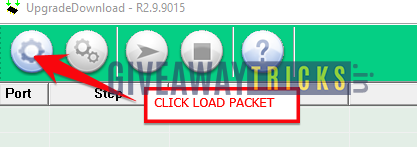
- После загрузки .pac подключите смартфон Micromax Bolt Supreme 2 Q301 к ПК / ноутбуку и нажмитеНачалокнопку, чтобы начать обновление.

- Подождите, пока процесс завершится.
- Во время прошивки ваш телефон автоматически перезагрузится.
- Это оно! Вы успешно обновили стандартную прошивку Micromax Bolt Supreme 2 Q301.
Надеюсь, вы успешно установили Stock ROM на Micromax Bolt Supreme 2 Q301. Теперь, пожалуйста, оцените этот сайт своим комментарием. Мы всегда рады отзывам и улучшениям.
Я начал свою карьеру блоггера в 2014 году, а также работал над нишевой платформой Android, чтобы получить дополнительный доход. Я освещаю тему руководств, обновлений программного обеспечения, пользовательских обновлений ПЗУ, а также обзоров продуктов. Мне 24 года, я получил степень MBA (магистр делового администрирования) в Университете Сикким Манипал.

Инструкция как установить прошивку на смартфон Micromax Canvas Pace 4G Q415, официальная или кастомная прошивка, разлочка Micromax Canvas Pace Q415 и прошивка кастомного рекавери TWRP recovery, получение root прав суперпользователя.
Отключаю проверку цифровой подписи см. инструк.
Затем нужно скачать драйвера для Micromax Canvas Pace 4G Q415 и разархивировать в любую папку созданную в корне файловой системы (например папка «D» по пути C:D).
После распаковки exe — шника, проходитесь по всем папкам и инсталлируете все файлы с расширением .inf файлы (обращайте внимание на версию или разрядность ОС, лишние драйвера нам не нужны (на файле inf, правой кнопкой и «Установить» (после окончания установки, будет появляться уведомление об успешно завершенной операции)).
После того как установили все драйвера перезагружаете свой ПК, и подключаете смартфон к нему, должен автоматически запустится процесс настройки.
Если, ВДРУГ, в диспетчере устройств, что то осталось без драйвера (касаемо телефона), то еще раз перезагружаем компьютер в том же режиме с отключенной проверкой подписи и смотрим что в диспетчер устройств, и если опять тишина, то уже руками указываем этому наглому устройству папку с драйверами.
Режимы: ADB Interface, HS-USB Diagnostics и HS-USB Modem — активируются при включенном телефоне. В шторке, где горит уведомление о вариантах подключения, надо убрать все галочки.
Режим: HS-USB QDLoader активируется так: Не подключая кабель, выключаем телефон, зажимаем обе клавиши громкости + вкл. После вибрации, отпустить кнопку вкл (только ее). Загорится белый экран (может гореть все время, а может потухнуть). Это не важно, главное что бы хотя бы моргнул. После этого подключаем кабель.
Режим BootLoader — На выключенном телефоне, зажать клавиши: «громкость -» + «вкл» Этот режим, нужен для работы с телефоном через ADB с ПК. Не будет работать, если предварительно, в телефоне не включить отладку по USB, в «Меню разработчика». Как открыть это меню, написано в инструкции ниже.
Режим Recovery — На выключенном телефоне, зажать клавиши: «громкость +» + «вкл»
Как прошить Micromax Canvas Pace 4G Q415 официальной прошивкой (без слета гарантии)
Скачать прошивку для телефона Micromax Canvas Pace 4G Q415, например — MMX_Q415_SW_V2.8_HW_V0.2__V25112015B1661_LCS4
Скачать программу для прошивки Micromax — Qualcomm Smartphone Software Update Tool и Uniscope Qualcomm driver V1.0.1
Скачанный файлы распаковываете в удобном месте на ПК (лучше это делать в корневую папку с названием латинскими символами).
Первым делом нужно установить драйвера от Qualcomm. Для этого вводим аппарат в режим Qualcomm QDLoader (выключаем телефон Micromax Canvas Pace 4G Q415, удерживаем одновременно обе кнопки громкости и жмем на Power). Аппарат перейдет в режим белого экрана. В этом состоянии подключаем его к ПК.
Открываем диспетчер устройств, устанавливаем на неизвестные устройства драйвер из папки Uniscope_Qualcomm driver_V1.0.1. Про ручную установку драйверов с выбором папки назначения расписывать не буду, гугл работает без выходных.
Вызываем командную строку от имени Администратора поочередным выполнением этих 2-х команд:
bcdedit.exe -set loadoptions DISABLE_INTEGRITY_CHECKS
bcdedit.exe -set TESTSIGNING ON
После того, как обе команды будут выполнены, закройте командную строку и перезагрузите компьютер.
Проверка цифровых подписей будет отключена, с одним лишь нюансом: в правом нижнем углу вы будете наблюдать
уведомление о том, что Windows 10 работает в тестовом режиме
(чтобы убрать надпись и вновь включить проверку, введите в командной строке bcdedit.exe -set TESTSIGNING OFF)
После установки драйвера в диспетчере устройств появится устройство, подключенное к COM- порту
Открываем папку Qualcomm Smartphone Software Update Tool и запускаем программу для установки прошивок на телефоны микромакс «Qualcomm Smartphone Multi Port Software Upgrade Tool». Откроется окно, в нем нажимаем на воскл. знак, выбираем Administrator, пароль ustest.
Запустится приложение:

В верхнем левом углу указываем программе на папку с прошивкой MMX_Q415_SW_V2.8_HW_V0.2__V25112015B1661_LCS4.bin, а галочку ставим напротив того порта, который нам определяет диспетчер устройств после установки драйвера. После добавления прошивки в программу, она проверит ее на соответствие (чтоб после прошивки у вас не получился кирпич). Если с прошивкой все в порядке, в левом нижнем углу должна появится надпись — «Checking software version and MD5 OK! Please click Start All or Start button to start to download.» можно приступать к прошивке смартфона Micromax Q415 Canvas Pace 4G
НАжимаем на кнопку Start All в правом верхнем углу, запустится процесс прошивки смартфона, по окончанию Вы должны наблюдать на мониторе своего ПК следующую картину:

Вот и все, процесс установки официальной прошивки на смартфон Micromax Q415 Canvas Pace 4G окончен, его можно будет отключить от компьютера, а прошивальщик- закрыть. Запускаем аппарат, и настраиваем с нуля, как только приобрели его в магазине.
Не официальная прошивка Micromax Canvas Pace 4G Q415
Если вы решылись прошить свой телефон Micromax Canvas Pace 4G Q415 на не официальную кастомною прошивку, первым делом на смартфон нужно установить кастомное рекавери TWRP recovery, и только затем устанавливать понравившуюся прошивку через это рекавери.
Установка кастомного рекавери TWRP recovery
Для начала скачиваем архив TWRP_Root.zip в котором содержится кастомное рекавери TWRP recovery для Micromax Canvas Pace 4G Q415.
На смартфоне заходим в настройки и включаем отладку по USB. Настройки — Функции для разработчиков — Отладка по USB. Если в настройках отсутствует пункт «Функции для разработчиков» необходимо перейти в блок «О телефоне» и 10 раз тапнуть на номере сборки!
После чего подключаем телефон к ПК. Проверяем чтобы в диспетчере устройств у нас появилось устройство Android ADB Interface, так как показано на скриншоте:

Если же устройство не появилось у вас — устанавливаем драйвера ADB.
После того как в диспетчере устройств у вас примерно такая же картинка как показано выще — можно переходить к следующем шагу. Да, во время подключения телефона к ПК на экране телефона появится запрос RSA авторизации, его нужно принять.
На ваш выбор предлагаю несколько версий рекавери для телефона микромакс канвас
TWRP 2.8.6.0 — recovery_twrp_024849.img
TWRP 2.8.7.0 — recovery_twrp_072648.img
TWRP 3.0.0.0 — recovery_twrp_082807.img
Стоковый recovery — recovery.img
Для установки кастомного рекавери разархивируйте ранее скачанный архив и запустите из него файл flash_twrp_micromax_q415.cmd и следуйте инструкциям на экране.
По окончанию установки у вас должен быть подобный результат прошивки TWRP

Для того чтобы зайти в TWRP необходимо включить телефон удерживая одновременно кнопки Громкость Вверх и кнопку включения питания. Обратите внимание, что после прошивки TWRP возможно придется один раз зайти в него до загрузки Android, иначе возможно что он вновь перезапишется стоковым recovery.
Загрузившись в TWRP вы можете прошить архив с SuperSU через опцию Install Zip в TWRP. Для этого заранее помещаем архив BETA-SuperSU-v2.52.zip на microSD и просто выбираем его в меню Install ZIP в TWRP.
Установка кастомной прошивки на Micromax Canvas Pace 4G Q415
Скачайте понравившуюся вам прошивку (главное чтоб она была для TWRP в формате .zip)
например можно скачать кастомную прошивку микромакс — MiUi 9 7.11.2 или Lineage 13
Копируем скачанный архив с прошивкой на карту памяти SD-Card или во внутреннюю память телефона.
Перезагружаем смарт в режиме рекавери TWRP (Для установки miui нужна версия тврп от 3.0.0.0 и выше), Для того чтобы зайти в TWRP необходимо включить телефон удерживая одновременно кнопки Громкость Вверх и кнопку включения питания.

Выбираем Wipe — Advanced wipe. В открывшемся окне отмечаем: System, Cache, Data, Interal_Storage.
Далее передвигаем ползунок Swipe to Wipe. По окончанию форматирования возвращаемся назад жмем Format Data вводим yes и жмем галочку. Затем идем в главное окно и выбираем Reboot > Recovery там скажет что нет OS, передвигаем ползунок.
Далее в TWRP выбираем Install и указываем путь прошивке которую планируете установить.
Запускаем на установку скопированный архив с прошивкой.
По окончанию установки жмем перезагрузить и не ставим SuperSU.
Смартфон должен загрузится уже с новой кастомной прошивкой, обычно первое включение длится 5 — 7 минут.
Вот и все, пользуйтесь! Надеюсь кому то было полезно.
- Администраторы
- 254 сообщений
- Главные редакторы
- 307 сообщений
- Сообщение
- Личные данные
Привет всем, вот купил я такой аппарат сыну, 3 недели назад и теперь она не включается, лень отнести по гарантии по скольку думаю что проблема программная по скольку компьютер его видит. Подскажите пожалуйста, могу ли я прошить прошивки из этой темы и в случай неудачи могу ли я потом отнести телефон по гарантии, будет ли он обслуживаться?
- Администраторы
- 1468 сообщений
- Сообщение
- Личные данные
Данная проблема очень частая для смартфонов от компании Micromax, особенно в моделе D320, в основном это программный дефект и тут отлично помогает простая прошивка (только перед прошивкой не забудьте снять галочку с PreLoader!!!). И на всякий случай сохраните прошивку у себя, велика вероятность что проблема повторится, по своему опыту говорю.
- Главные редакторы
- 307 сообщений
- Сообщение
- Личные данные
Спасибо, все заработало, телефон нормально включился и работает.
- Посетители
- 102 сообщений
- Сообщение
- Личные данные
Привет всем, недавно совсем случайно заметил что не работает автоповорот экрана на моем Micromax D320, сделал сброс до заводских настроек, сделал прошивку но нечего не помогло, кто сталкивался с такой проблемой и как с ним бороться?
- Администраторы
- 1468 сообщений
- Сообщение
- Личные данные
Недавно записал видео по прошивке данного аппарата. Видео о том как программа ценой 100$ не может прошить телефон а бесплатная FlashTool с легкостью делает прошивку, так что вам нужно смотреть только часть видео с Flashtool. Может кому-то пригодится.
После перепрошивки пропала автоблокировка экрана при звонке. Что мне сделать чтобы вернуть эту функцию. В настройках нет даже упоминания о датчике приближения.
Последний раз редактировал Samik 12:54, 11.09.2018
Samo, После перепрошивки телефон прекратил отключать экран при звонке. Народ что делать? уже чего только понаперепробывал, нечего не получается.
Последний раз редактировал Samik 12:54, 11.09.2018
- Администраторы
- 1468 сообщений
- Сообщение
- Личные данные
Skaynet (11.09.2018, 18:58) писал:
[b]После перепрошивки телефон прекратил отключать экран при звонке. Народ что делать?
Вы пробовали все три прошивки?
Все они для разных ревизии, проблема может быть только с прелоадером, снимите с прелоадера галку и пробуйте другую прошивку.
